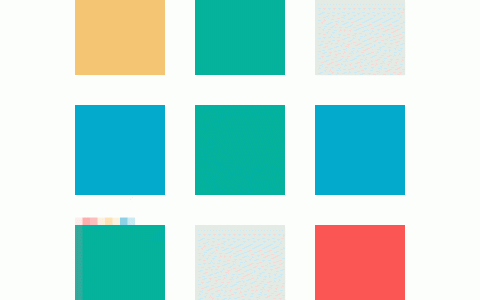一、准备
开始安装系统之前,需要准备如下工具和软件:
U盘1个:8G以上;
软件:1个操作系统镜像(.iso后缀)
软碟通软件(UltraISO)
二、下载windows操作系统镜像
可在https://msdn.itellyou.cn/下载想要的操作系统版本,在左侧选择想要的windows版本,我这里选择的是windows10,如下图:

复制“ed2k”开头的一串:
ed2k://|file|cn_windows_10_consumer_editions_version_1909_updated_jan_2020_x64_dvd_47161f17.iso|5417457664|274FEBA5BF0C874C291674182FA9C851|/
然后在下载工具中下载文件如下图:

三、将U盘制作成带有操作系统的启动盘
安装UltraISO软件,软件下载地址:https://cn.ultraiso.net,安装完成后打开软件,如下图:

点击文件打开下载的操作系统iso文件

点击启动-写入硬盘映象…

记得“硬盘启动器”一定要选择自己准备好的U盘,U盘找不到的话,检查U盘是否插稳,可通过大小判断是否是正确的U盘。

点击写入

点击“是”(点击后会格式化U盘,所以一定要记得备份U盘里的文件!!!),然后等待刻录完成即可,如下图:


安全退出U盘之后,你就得到了一个装有操作系统的U盘,下一步就可以用这个U盘来安装电脑的操作系统了,如果你随时安装操作系统,这个U盘可以保存,下次需要安装操作系统的时候就无需再刻录U盘了,安装别的版本的操作系统也可以这样做,注意打开的iso软件换成别的版本操作系统就行。
发布者:爱遛狗的老伙子,转转请注明出处:https://u148.cn/6508.html